Jak nagrać ekran Snapchata bez ich wiedzy?
Adela D. Louie, Ostatnia aktualizacja: January 3, 2024
Czy zastanawiałeś się kiedyś, jak zachować te niezapomniane chwile na Snapchacie nagrywanie ekranów z dźwiękiem? Ten przewodnik jest Twoim kluczem! Zagłęb się w bezpieczne i dopuszczalne metody Zapis ekranu Snapchata. Nasz artykuł wyjaśnia ten proces i zapewnia, że ulubione zdjęcia robisz odpowiedzialnie i zgodnie z wytycznymi Snapchata. Odkryj odpowiednie narzędzia i techniki pozwalające zachować te ulotne chwile bez naruszania prywatności lub nawet warunków korzystania z usługi.
Część nr 1: Najlepsze narzędzie do nagrywania ekranów - Rejestrator ekranu FoneDogCzęść #2: Jak nagrywać ekran Snapchata na iOSCzęść #3: Jak nagrywać ekran Snapchata na Androidzie Wnioski
Część nr 1: Najlepsze narzędzie do nagrywania ekranów - Rejestrator ekranu FoneDog
Rejestrator ekranu FoneDog to wszechstronne oprogramowanie zaprojektowane do łatwego przechwytywania aktywności na ekranie, co czyni go doskonałym narzędziem do Zapis ekranu Snapchata (lub dowolną inną aplikację). Jest wyposażony w różne funkcje, które pozwalają na nagrywanie ekranu w wysokiej jakości, co czyni go najlepszym wyborem do przechwytywania snapów i innych treści na ekranie.
Darmowe pobieranie
Dla Windowsa
Darmowe pobieranie
Dla zwykłych komputerów Mac
Darmowe pobieranie
Dla M1, M2, M3
Kluczowe funkcje rejestratora ekranu FoneDog:
- Elastyczne opcje nagrywania: Przechwyć pełny ekran lub wybierz określone obszary.
- Nagrywanie dźwięku: Nagrywa dźwięk systemowy, mikrofon lub oba jednocześnie.
- Różne formaty wyjściowe: Zapisywanie nagrań w różnych formatach plików (MP4, AVI itp.).
- Narzędzia do edycji: przycinaj, przycinaj lub dodawaj adnotacje do nagranych filmów.
- Zaplanowane nagrywanie: ustawianie timera, aby automatycznie rozpoczynać i zatrzymywać nagrywanie.
- Czysty interfejs: darmowy rejestrator ekranu bez znaku wodnego.
Kroki korzystania z rejestratora ekranu FoneDog:
Pobierz i zainstaluj: Odwiedź witrynę FoneDog Screen Recorder i pobierz oprogramowanie odpowiednie dla Twojego systemu operacyjnego (Windows lub Mac). Postępuj zgodnie z instrukcjami wyświetlanymi na ekranie, aby zainstalować oprogramowanie na komputerze.
1. Uruchom FoneDog Screen Recorder: Otwórz oprogramowanie po instalacji.
2. Ustaw preferencje nagrywania: Dostosuj ustawienia zgodnie ze swoimi preferencjami. Obejmuje to wybór obszaru nagrywania (pełny ekran lub obszar niestandardowy), wybór źródeł wejścia audio (dźwięk systemowy, mikrofon lub jedno i drugie) oraz decydowanie o innych opcjach, takich jak liczba klatek na sekundę, format wyjściowy i jakość.
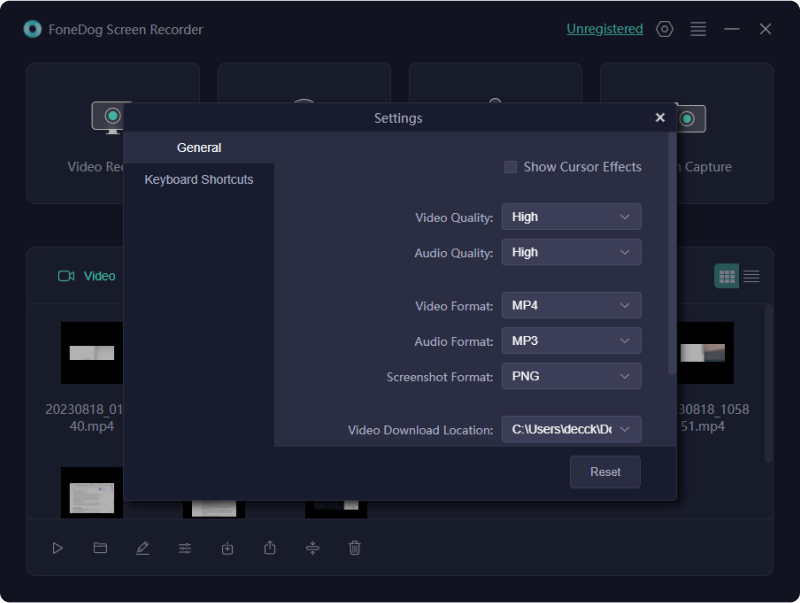
3. Przygotuj Snapchata: Otwórz Snapchat na swoim urządzeniu i przejdź do treści, które chcesz nagrać.
4. Rozpocznij nagrywanie: Wróć do Rejestratora ekranu FoneDog i kliknij "Rekord" przycisk. Przeciągnij, aby zaznaczyć obszar ekranu, na którym widoczny jest Snapchat, lub wybierz cały ekran do nagrywania.
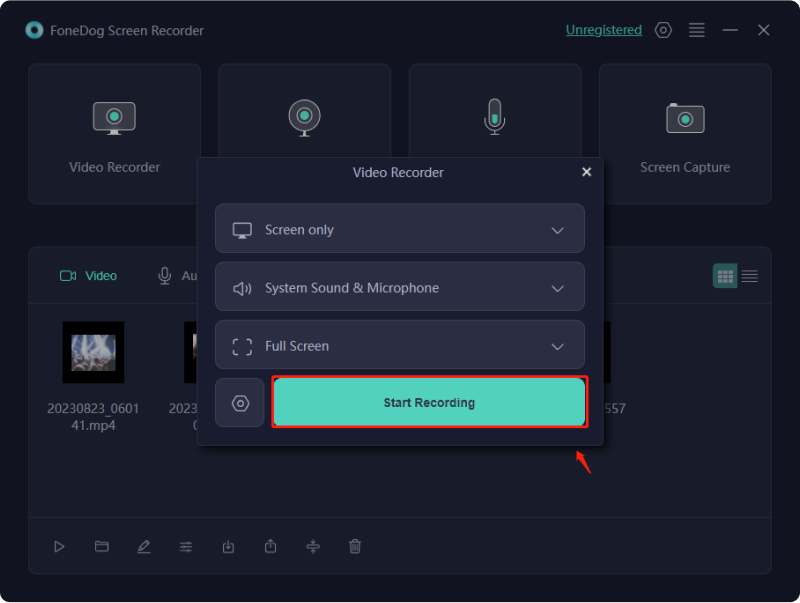
5. Rozpocznij przyciąganie: Odtwórz snapy lub treści, które chcesz nagrać na Snapchacie.
6. Zatrzymaj nagrywanie: Po przechwyceniu żądanej treści kliknij przycisk "Zatrzymaj się" przycisk w FoneDog Screen Recorder, aby zakończyć sesję nagrywania.
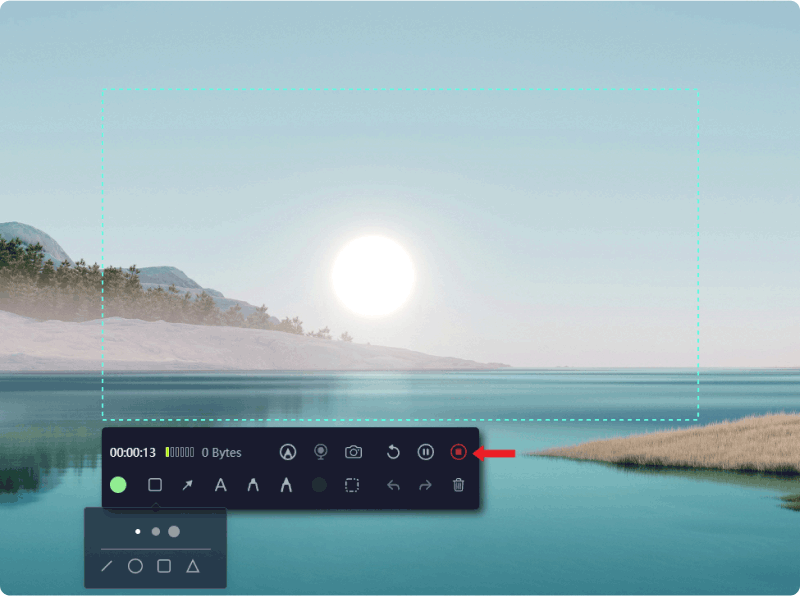
7. Wyświetl podgląd i zapisz: przejrzyj nagrane wideo w interfejsie FoneDog Screen Recorder. W razie potrzeby przytnij lub edytuj wideo. Zapisz nagraną zawartość Snapchata na swoim komputerze w preferowanym formacie.
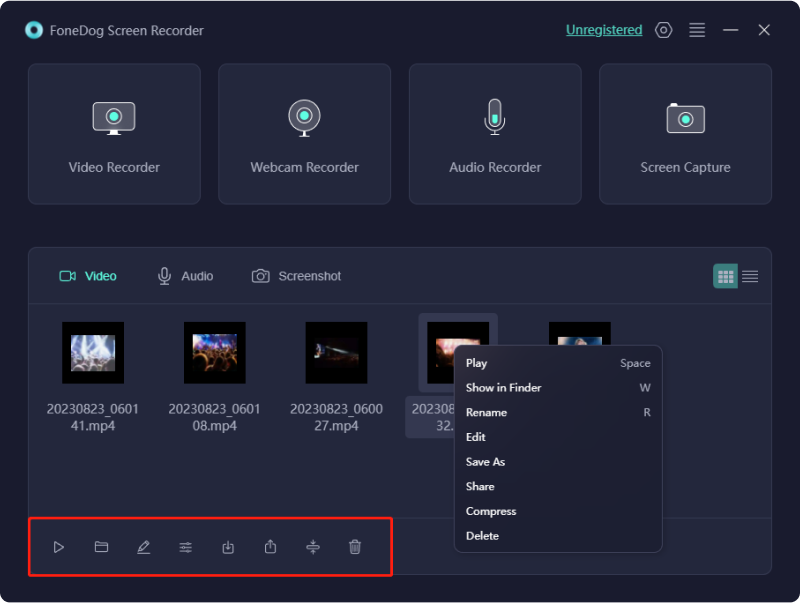
Część #2: Jak nagrywać ekran Snapchata na iOS
Snapchat funkcjonuje jako wieloaspektowa platforma komunikacyjna, umożliwiająca użytkownikom wymianę przejściowych zdjęć, filmów i wiadomości, które znikają po obejrzeniu. Znana ze swojej nietrwałości aplikacja oferuje szereg filtrów, soczewek i komponentów rzeczywistości rozszerzonej.
Ponadto użytkownicy angażują się w udostępnianie historii, czaty i eksplorację różnorodnych treści za pośrednictwem funkcji Discover, kultywując sferę przejściowej i interaktywnej komunikacji. Poniżej znajdują się niektóre dostępne aplikacje do nagrywania ekranu Snapchata, sprawdź je i dowiedz się, jak z nich korzystać:
Rejestrator iPhone/iPad Apowersoft
Rejestrator iPhone'a/iPada Apowersoft to aplikacja do tworzenia kopii lustrzanej ekranu, która umożliwia użytkownikom tworzenie kopii lustrzanej i nagrywanie ekranu iPhone'a lub iPada na komputerze. Oprogramowanie to umożliwia użytkownikom wyświetlanie ekranu urządzenia iOS w czasie rzeczywistym na monitorze komputera i rejestrowanie wszelkich działań na ekranie, w tym Snapchata. Aby użyć Rejestratora iPhone'a/iPada Apowersoft do nagrywania snapów na Snapchacie:
- Pobierz i zainstaluj: Zacznij od pobrania i zainstalowania oprogramowania Rejestrator iPhone'a/iPada Apowersoft na swoim komputerze.
- Podłącz swój iPhone/iPad: Upewnij się, że zarówno iPhone/iPad, jak i komputer są podłączone do tej samej sieci Wi-Fi. Uruchom oprogramowanie Apowersoft na swoim komputerze i dotknij „Rejestrator iOS” w Centrum sterowania urządzenia iOS. Wybierz nazwę swojego komputera spośród dostępnych urządzeń, aby nawiązać połączenie.
- Kopia lustrzana i nagrywanie Snapchata: Po nawiązaniu połączenia lustrzanego ekran Twojego iPhone'a/iPada zostanie wyświetlony na komputerze. Otwórz Snapchata na swoim urządzeniu i przejdź do snapu, który chcesz nagrać. Skorzystaj z funkcji nagrywania dostępnych w Rejestratorze iPhone'a/iPada Apowersoft, aby rozpocząć przechwytywanie zawartości Snapchata na ekranie komputera.
AirShou
AirShou to aplikacja do nagrywania ekranu na iOS, która umożliwiała użytkownikom przechwytywanie ekranu urządzenia, w tym zawartości Snapchata. Oto ogólny przewodnik na temat pracy AirShou przy nagrywaniu Snapchata:
- Zainstaluj AirShou: Pobierz AirShou z zaufanego źródła lub z jego oficjalnej strony internetowej, jeśli jest dostępna.
- Zaufaj aplikacji: po instalacji przejdź do ustawień urządzenia iOS > Ogólne > Profile i zarządzanie urządzeniami i zaufaj certyfikatowi programisty dla AirShou.
- Uruchom AirShou: Otwórz aplikację AirShou na swoim urządzeniu z systemem iOS i skonfiguruj ustawienia nagrywania zgodnie ze swoimi preferencjami.
- Nagraj Snapchata: Rozpocznij nagrywanie ekranu AirShou i przejdź do Snapchata. Gdy nagrywanie jest aktywne, powinno być możliwe nagrywanie ekranu urządzenia, w tym zawartości Snapchata.
Dr.Fone - Rejestrator ekranu iOS
Dr.Fone - iOS Screen Recorder to narzędzie programowe przeznaczone do tworzenia kopii lustrzanych i nagrywania ekranu urządzeń z systemem iOS, takich jak iPhone'y i iPady, na komputerze. Oferuje użytkownikom możliwość przechwytywania działań na ekranie urządzenia z systemem iOS, w tym treści Snapchata. Oto ogólne kroki, jak używać Dr.Fone - Rejestrator ekranu iOS do nagrywania Snapchata:
- Pobierz i zainstaluj Dr.Fone: Pobierz oprogramowanie Dr.Fone z oficjalnej strony internetowej i zainstaluj je na swoim komputerze.
- Podłącz swój iPhone/iPad: Uruchom Dr.Fone na swoim komputerze i podłącz urządzenie iOS do komputera za pomocą kabla USB.
- Zaufaj komputerowi: Jeśli zostanie wyświetlony monit, na urządzeniu z systemem iOS zaufaj komputerowi, z którym się łączysz, potwierdzając połączenie.
- Włącz funkcję Screen Mirroring: W Dr.Fone wybierz opcję „Nagrywarka ekranu iOS”. Postępuj zgodnie z instrukcjami dostarczonymi przez oprogramowanie, aby włączyć funkcję kopii lustrzanej ekranu na urządzeniu z systemem iOS.
- Nagraj Snapchata: Po ustanowieniu kopii lustrzanej ekran iPhone'a / iPada zostanie wyświetlony na komputerze. Otwórz Snapchat na swoim urządzeniu, przejdź do migawki, którą chcesz nagrać i użyj funkcji nagrywania udostępnionej przez Dr.Fone - Rejestrator ekranu iOS, aby przechwycić zawartość Snapchata wyświetlaną na ekranie komputera.
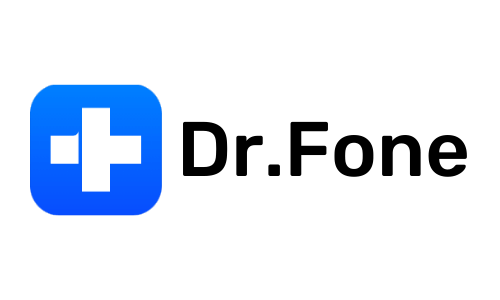
Część 3: Jak ekranować nagrywanie Snapchata na Androida
Skoro już wymieniliśmy aplikacje dla użytkowników iOS, oto kolejna lista aplikacji, których możesz używać do nagrywania ekranu Snapchata. Sprawdź je poniżej:
AZ Screen Recorder
AZ Screen Recorder to aplikacja na Androida służąca do przechwytywania aktywności na ekranie na urządzeniach mobilnych. Od mojej ostatniej aktualizacji w styczniu 2022 r. był on powszechnie używany do nagrywania rozgrywki, samouczków, demonstracji aplikacji i nie tylko na urządzeniach z Androidem, w tym treści Snapchata. Oto przewodnik, jak używać AZ Screen Recorder do nagrywania snapów na Snapchacie:
- Zainstaluj rejestrator AZ Screen Recorder: Pobierz i zainstaluj AZ Screen Recorder ze sklepu Google Play.
- Przyznaj niezbędne uprawnienia: Po zainstalowaniu otwórz aplikację i przyznaj niezbędne uprawnienia, o które prosi, aby nagrać ekran.
- Dostosuj ustawienia: Skonfiguruj ustawienia nagrywania w AZ Screen Recorder, takie jak rozdzielczość wideo, liczba klatek na sekundę i inne preferencje zgodnie z własnymi wymaganiami.
- Rozpocznij nagrywanie: Otwórz AZ Screen Recorder i dotknij przycisku nagrywania, aby rozpocząć nagrywanie ekranu. Pojawi się pływający pasek narzędzi, umożliwiający kontrolę nagrywania.
- Otwórz Snapchata i nagrywaj: Uruchom Snapchata i przejdź do snapu, który chcesz nagrać. Rozpocznij nagrywanie ekranu za pomocą AZ Screen Recorder podczas przeglądania zawartości Snapchata.
Mobizen Screen Recorder
Mobizen Screen Recorder to aplikacja na Androida przeznaczona do przechwytywania i nagrywania ekranu urządzeń z Androidem. Oferuje różne funkcje nagrywania, w tym przechwytywanie ekranu, nagrywanie wideo i narzędzia do edycji. Oto przewodnik, jak używać Mobizen Screen Recorder do nagrywania snapów na Snapchacie:
- Zainstaluj Mobizen Screen Recorder: Pobierz i zainstaluj aplikację Mobizen Screen Recorder ze sklepu Google Play.
- Otwórz aplikację i skonfiguruj: Uruchom Mobizen Screen Recorder i postępuj zgodnie z instrukcjami wyświetlanymi na ekranie, aby skonfigurować niezbędne uprawnienia i ustawienia.
- Dostosuj ustawienia nagrywania: Skonfiguruj ustawienia nagrywania zgodnie ze swoimi preferencjami. Mobizen zapewnia opcje rozdzielczości, liczby klatek na sekundę, ustawień audio i nie tylko.
- Rozpocznij nagrywanie: Po dostosowaniu ustawień rozpocznij nagrywanie ekranu, dotykając ikony nagrywania w aplikacji Mobizen. Pojawi się pływający widget lub pasek narzędzi nagrywania.
- Nagraj Snapchata: Otwórz Snapchata i przejdź do snapu lub treści, którą chcesz nagrać. Rozpocznij nagrywanie za pomocą Mobizen Screen Recorder podczas przeglądania zawartości Snapchata na swoim urządzeniu.
Rejestrator DU
DU Recorder to aplikacja do nagrywania ekranu systemu Android, która umożliwia użytkownikom przechwytywanie wideo czynności wykonywanych na ekranie urządzenia. Oferuje różne opcje nagrywania, w tym nagrywanie ekranu, przechwytywanie zrzutów ekranu i funkcje edycji wideo. Oto przewodnik, jak używać Rejestratora DU do nagrywania snapów na Snapchacie:
- Zainstaluj rejestrator DU: Pobierz i zainstaluj rejestrator DU z pliku Sklep Google play.
- Otwórz aplikację i skonfiguruj: Uruchom DU Recorder i przejdź przez proces wstępnej konfiguracji, przyznając aplikacji niezbędne uprawnienia dostępu do Twojego urządzenia.
- Dostosuj ustawienia nagrywania: Skonfiguruj ustawienia nagrywania w aplikacji DU Recorder, takie jak rozdzielczość wideo, liczba klatek na sekundę i ustawienia audio, zgodnie ze swoimi preferencjami.
- Rozpocznij nagrywanie: Po dostosowaniu ustawień otwórz Rejestrator DU i dotknij ikony nagrywania lub pływającego widżetu, aby rozpocząć nagrywanie ekranu.
- Nagraj teraz Snapchata: Uruchom Snapchata i przejdź do snapu lub treści, którą chcesz nagrać. Rozpocznij nagrywanie za pomocą Rejestratora DU podczas przeglądania zawartości Snapchata na swoim urządzeniu.
Ludzie również czytająPełny przewodnik na rok 2024 dotyczący nagrywania ekranu w serwisie NetflixUchwycenie chwili: wybierz najlepszy rejestrator GIF
Wnioski
Zapis ekranu Snapchata ma znaczenie dla zachowywania niezapomnianych chwil, udostępniania samouczków lub przechwytywania treści w celach informacyjnych. Rejestrator ekranu FoneDog służy jako skuteczne narzędzie umożliwiające użytkownikom bezproblemowe przechwytywanie i zatrzymywanie zrzutów ekranu. Jego wszechstronność i łatwość użycia sprawiają, że jest to cenny nabytek do zachowywania wspomnień Snapchata i udostępniania angażujących treści. Miłego dnia!
Zostaw komentarz
Komentarz
Rejestrator ekranu
Potężne oprogramowanie do nagrywania ekranu umożliwiające przechwytywanie ekranu za pomocą kamery internetowej i dźwięku.
Gorące artykuły
- Pełny przewodnik 2023: Jak nagrać ekran w systemie Windows 11
- Przyjazny dla użytkownika przewodnik: Jak wyświetlić nagranie ekranu na laptopie HP 2023
- [2024] Jak można nagrywać ekranowo FaceTime z dźwiękiem?
- Kompletny przewodnik: Przechwytywanie za pomocą rejestratora ekranu Movavi
- Jak korzystać z nagrywania ekranu QuickTime z dźwiękiem w 2024 r.?
- Odblokuj swój potencjał w grach: przewodnik dotyczący nagrywania gier
- Przechwytywanie rozmów: pełny przewodnik po nagrywaniu w Google Meet
- Przydatny przewodnik dla początkujących: Jak nagrywać ekran na PS4
/
CIEKAWYDULL
/
PROSTYTRUDNY
Dziękuję Ci! Oto twoje wybory:
Doskonały
Ocena: 4.7 / 5 (na podstawie 88 oceny)
